怎么保护电脑文件安全 阻止文件通过U盘泄密
1、最简单的方法,就是通过CMOS实现光盘读写控制功能。在此我们可以如图所示的界面中,通过开机进入CMOS界面,在“CMOS Standard Setup”(基本设置)界面中,找到相应的光驱设备对应的IDE进行禁用即可。
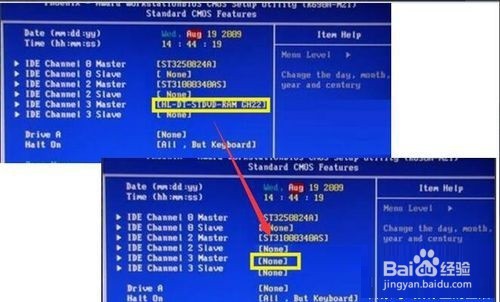
2、另一种方法,就是通过组策略实现限制读写CD功能。如图所示:打开设备管理器界面,通过设备管理器实现相关光驱设备的禁用操作来实现。如图所示,右击任务栏左下角的“Windows”按钮,从其右键菜单中选择“计算机管理”项。
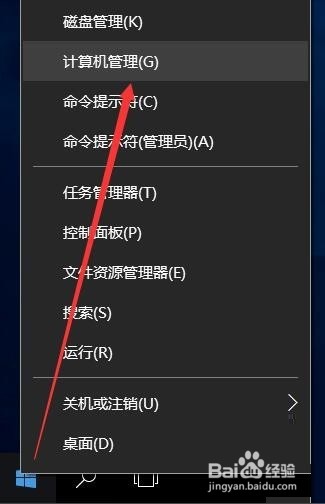
3、接下来,,我们从打开计算机管理界面中,通过展开“设备管理器”-”DVD-CD ROM驱动器“列表,从右侧找到相应的光驱驱动器并右击选择”禁用“项即可。
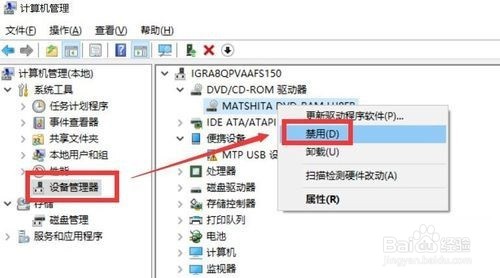
4、当然,我们还可以通过限制相关刻录软件的运行来实现相应的功能。针对对光盘的刻录功能进行限制时,需要借助相关工具以阻止相关刻录软件的运行即可。如图所示,在”组策略编辑“界面中,展开如图所示的’系统“列表,从右侧找到并右击“不运行指定的Windows程序”项。
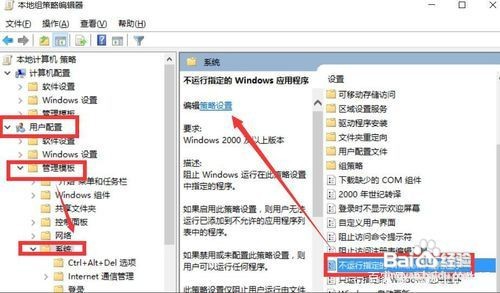
5、接下来,我们从打开如图所示的“不运行指定的Windows程序”窗口后,通过勾选“已启用”项,点击“显示”按钮,并在弹出的窗口中添加相应的禁止运行的刻录软件记录即可。
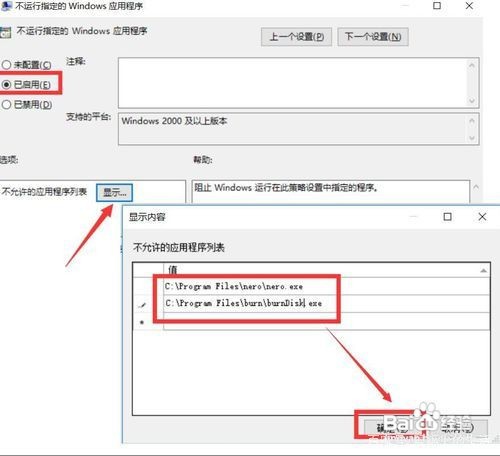
6、以上几种方法均可以实现CD的读写及禁止光驱和刻录功能,但是以上作法都只是权宜易七淄苷之计,无法从根本上解决光驱的授权访问问题。为了弥补以上两种方法的不足,我们可以借助专门用于对计算机光驱进行控制的设备来实现,同时还可以对USB及存储设备进行管理。我们可以通过百度搜索下载软件进行安装。
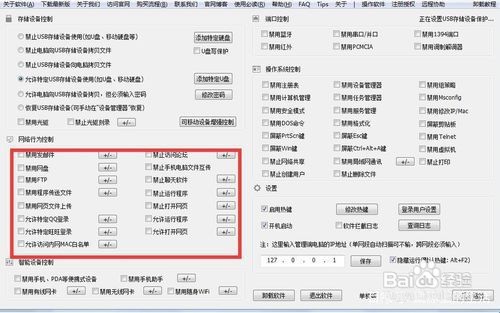
7、如图所示,当完成了软件的安装操作后,我们可以通过按组合键Alt+F2唤醒程序主界面。如图所示,在“存储设备控制”列表中勾选“禁止DVD/CD”和“禁止刻录但允许光盘使用”两个选项即可实现相应的功能,同时还可以点击“可移动设备增强控制”按钮。
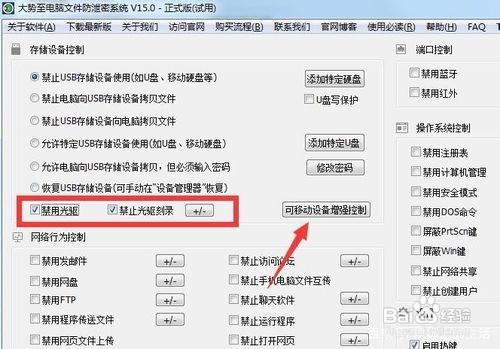
8、此时从弹出的“可移动设备增强控制”窗口中,勾选“CD/DCD”栏目中的“禁止读取”和“禁止写入”两个选项,点击“确定 ”按钮即可完成对CD设备的完全控制。这样就无法通过写入文件到CD造成电脑文件的泄密了。
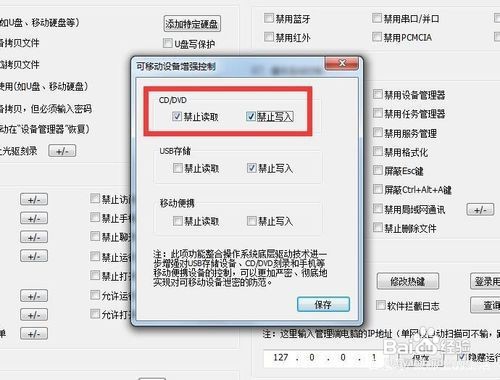
9、当然,利用此工具不仅可以实现光驱的禁止使用操作,还可以实现软驱、存储设备的管理功能,此外,还可以实现对电脑文件的全面保护,具体而言,利用该工具可以针对”存储设备进行管理“、”网络行为管理“、”智能接入设备管理“、”计算机接口“和”操作系统“进行管理,原本需要通过修改”组策略“或”注册表“才能完成的功能,现在只需要在软件界面中进行勾选即可实现对应的操作。